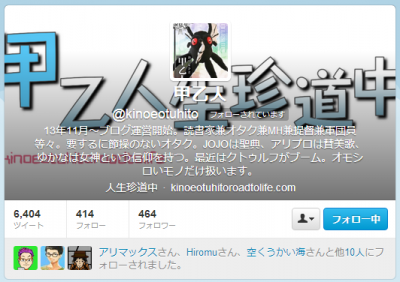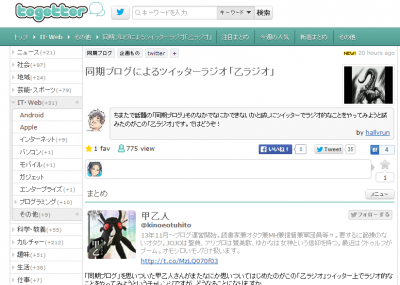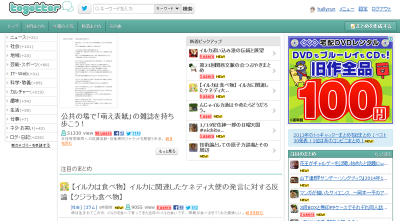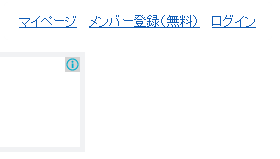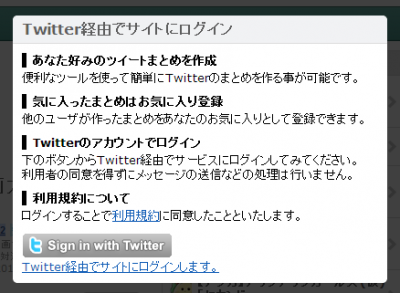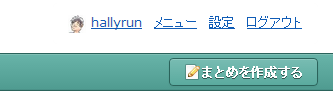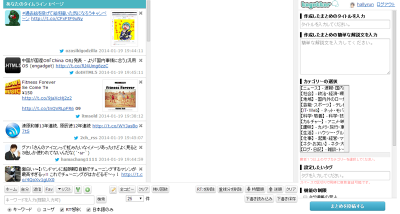みなさん、おこんばんは
うだつのあがらないWebデザイナー
はりるんです。
昨日、仕事おわってゆっくりしてたら
ツイッターのタイムラインで
こんなツイートが…
甲乙人の乙ラジオ!
このラジオはラジオとは名ばかりのハッシュタグを使ったTwitter上で放送される名状しがたいラジオっぽいものです。
#乙ラジオ
— 甲乙人 (@kinoeotuhito) 2014, 1月 18
「同期ブログ」で今や時の人(といえばご本人はあんまりいい顔したくなさそうですが…)
甲乙人(きのえおつひと)さんが面白いことをはじめていました。
なんか、ツイッター使って、タイムラインでラジオみたいなのをやるって
一生懸命やってました。
(その時わたしも別の人とTLを汚していました (笑))
あんまり、一生懸命されていたので
なんかこのままTLの彼方になくなってしまうのが
もったいないと思い、よせばいいのに
@kinoeotuhito まとめようか(わら #乙ラジオ楽屋裏
— はりるん(脱脂綿は一袋) (@hallyrun) 2014, 1月 18
とおせっかいにも言ってしまったのです。
でも、ご安心あれ!
ツイートのTLを簡単にまとめられるキュレーションサービス
「Togetter(トゥギャッター)」があるのです。
これさえあれば、ツイートの流れをわかりやすくまとめらるのです。
では、簡単にさくっとやってみましょう。
Twitterのアカウントがあれば簡単!
まずはTogetter(トゥギャッター)にアクセス!
画面右上にこんなメニューがあるので、
初めて使う人は「メンバー登録」を
一回でも使ったことのある人は「マイページ」か「ログイン」をクリック。
そしたらこんな画面が…
Twitterと同期しますので「sign in twitter」というボタンをクリックします。
すでにTwitterにログインしている場合は、そのまま同期しますが、
していない場合はアカウントとパスワードを入力する画面が表示されるので
入力してログインしてください。
すると、もとの画面にもどります。
が、最初の右上のメニューが変化しています。
自分のTwitterアカウントが表示されています。
では「まとめを作成する」をクリック。
新規作成画面が表示されます。
左が自分のTL、真ん中が編集画面です。
いろいろ検索してTLのツイートを
ドラッグ&ドロップで簡単に編集できますよ。
詳しい使い方は以下をご参照ください。
→Togetterの使い方(まとめのまとめ)
できあがったのはこちら
で、こんな感じで完成です。
「同期ブログによるツイッターラジオ「乙ラジオ」」をトゥギャりました。 http://t.co/b7zqYZbujc
— はりるん(脱脂綿は一袋) (@hallyrun) 2014, 1月 18
出来上がったまとめをデコることもできますよ。
お友達とのツイートをどんどんまとめて
たのしんでくださいね。
ではでは。
 |
新品価格 |
![]()
NAVERまとめでもまとめられるよ。